Git安装配置过程
公司项目完成的差不多了,现在闲暇下来,总结下工作上用到的Git:
| 名称 | 材料 |
|---|---|
| 系统 | Window7-64位 |
| Git | Git-2.9.2-64-bit |
第一步
材料准备:
系统环境:必备的..
Git下载地址:https://git-scm.com/downloads
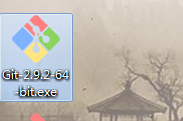
第二步
安装过程:
路径自己可以选择:
这里可以由自己选择,第一和第二区别在于: 第二项可以自动帮你配置环境变量让你在cmd下用Git,实际这都误伤大雅,都可以自己配置,(下面备1将具体解释)
第一个选项:如果是跨平台项目&#x








 本文介绍了在Win7系统中安装Git的过程,包括两个主要步骤,并指出安装时的不同选项,特别是第一和第二选项的差异。文章提到一般选择第一个选项即可,并展示了通过Git Bash验证安装成功的方法。
本文介绍了在Win7系统中安装Git的过程,包括两个主要步骤,并指出安装时的不同选项,特别是第一和第二选项的差异。文章提到一般选择第一个选项即可,并展示了通过Git Bash验证安装成功的方法。
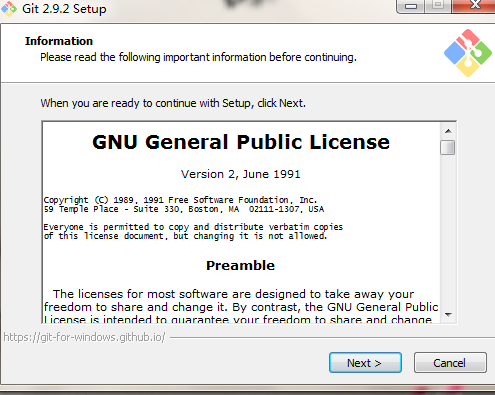
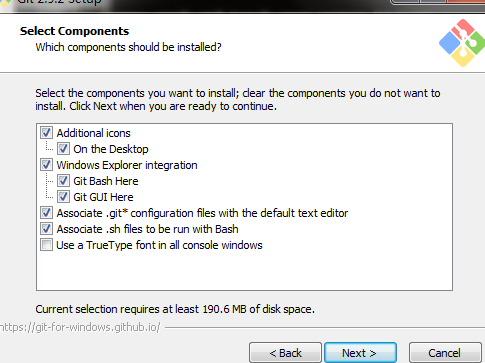
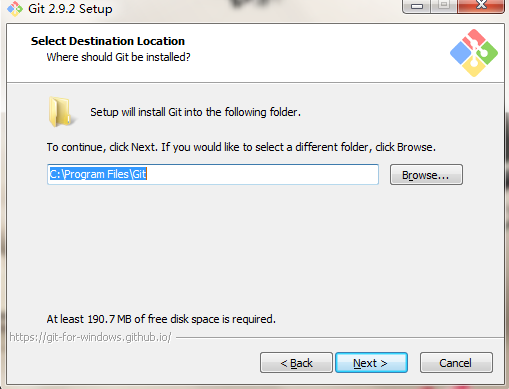
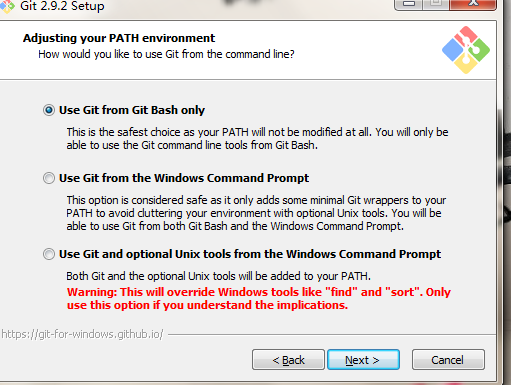
 最低0.47元/天 解锁文章
最低0.47元/天 解锁文章















 2万+
2万+

 被折叠的 条评论
为什么被折叠?
被折叠的 条评论
为什么被折叠?








